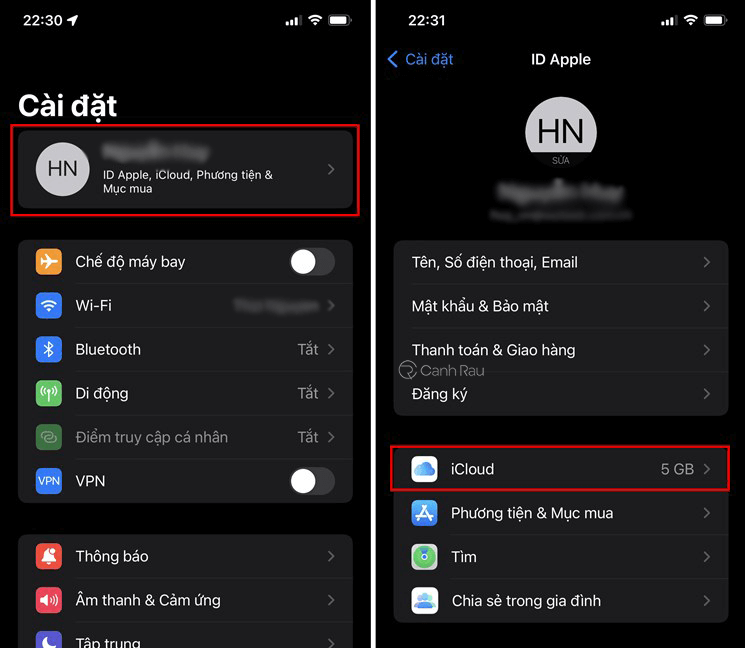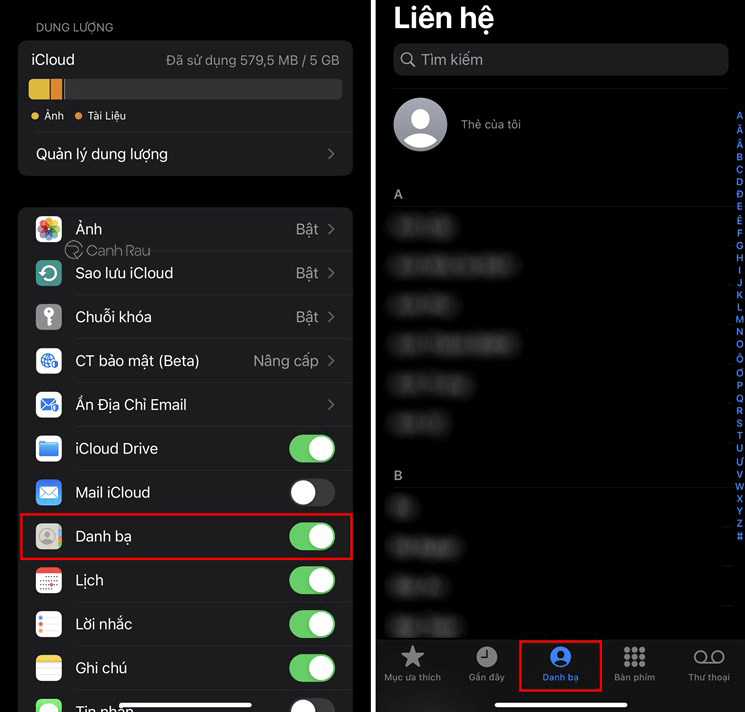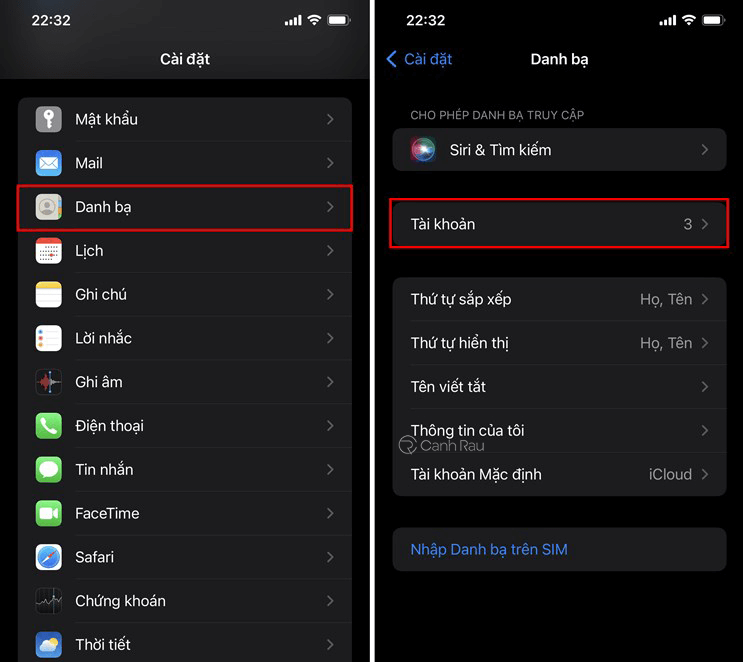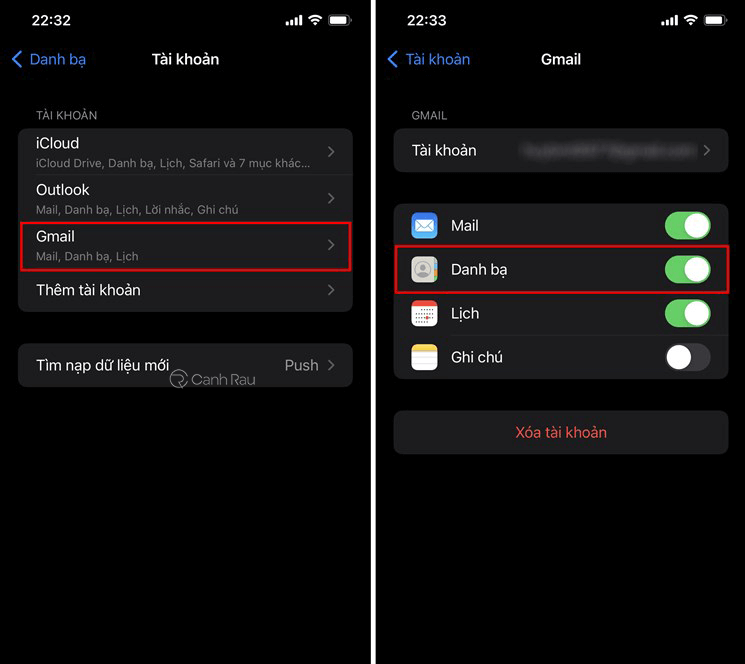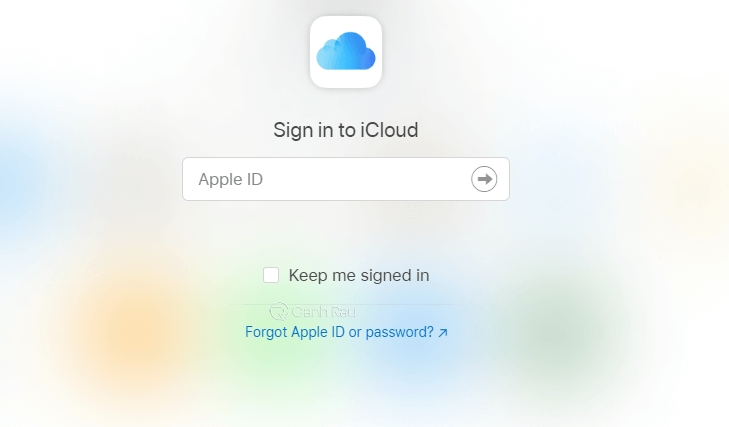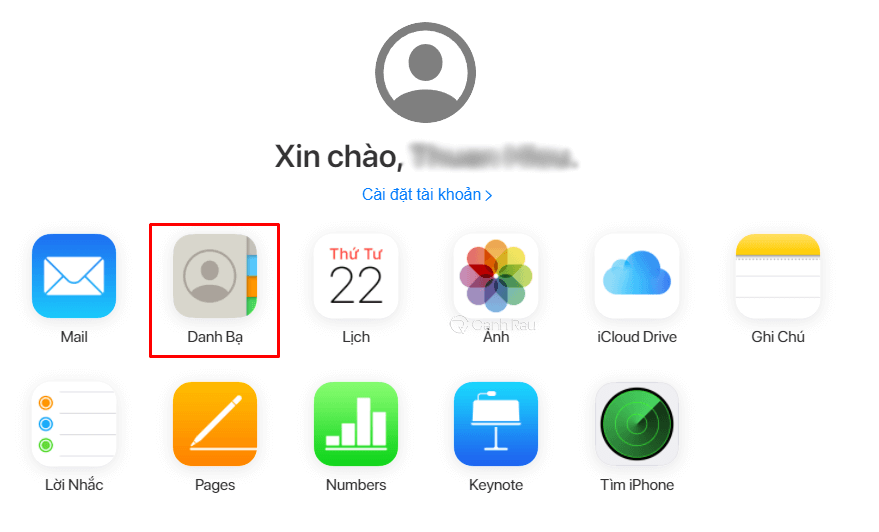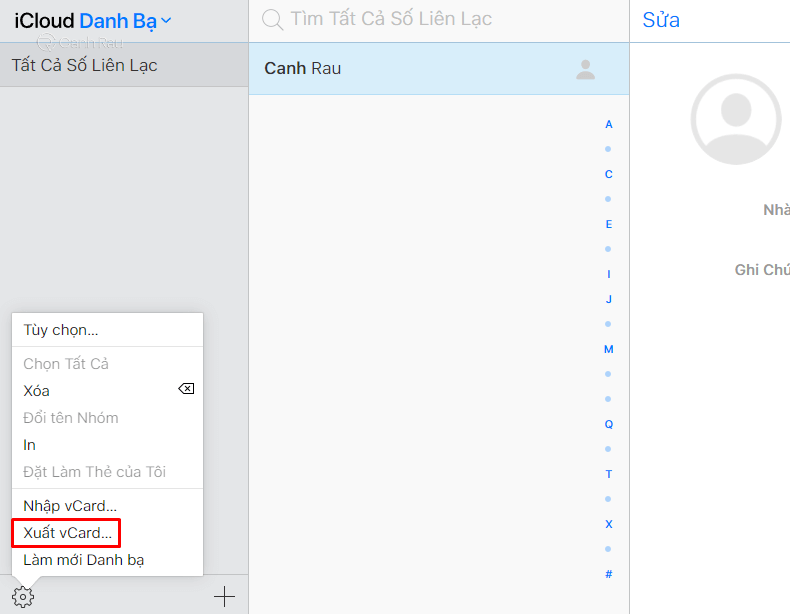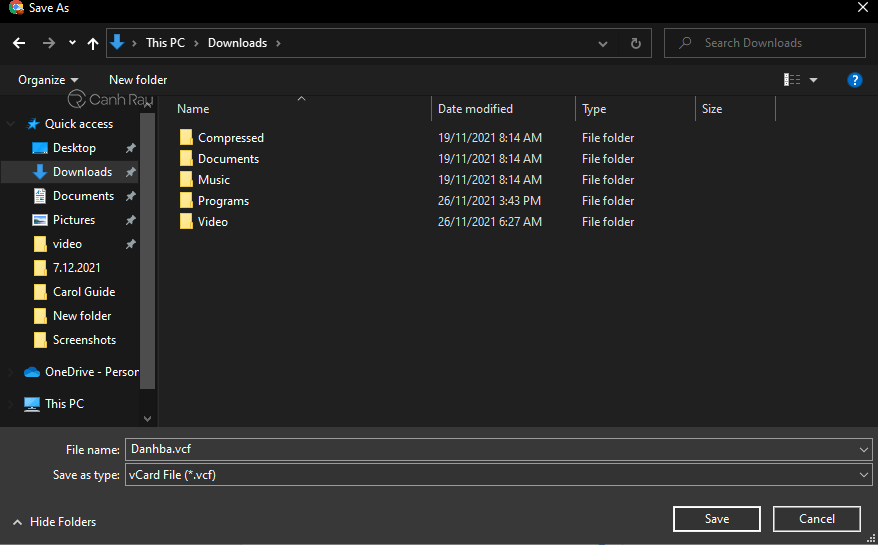Để phòng tránh trường hợp điện thoại iPhone của mình bị hư bất ngờ thì bạn nên tiến hành sao lưu danh bạ iPhone ngay lúc này để không làm mất đi những thông tin liên lạc quan trọng. Hiện tại có rất nhiều cách để mọi người có thể tiến hành sao chép danh bạ trên iPhone như sử dụng tài khoản iCloud, Gmail và tải xuống file để lưu trữ lại trên máy tính. Trong bài viết sau đây, Canhrau sẽ hướng dẫn chi tiết cho các bạn 3 cách sao lưu danh bạ iPhone đơn giản và nhanh chóng nhất.
Nội dung chính:
Cách sao lưu danh bạ iPhone bằng iCloud
iCloud là tài khoản mà chắc chắn bạn đang dùng để đăng nhập trên iPhone của mình, bạn có thể sử dụng tài khoản này để back up danh bạ iPhone của mình.
Bước 1: Trên điện thoại iPhone, bạn hãy mở Cài đặt, nhấn vào tên tài khoản iCloud ở phía trên cùng. Chọn tiếp vào iCloud.
Bước 2: Nhấn vào mục Danh bạ bật nó lên để sao lưu danh bạ lên iCloud. Như vậy là tài khoản iCloud này đã lưu lại toàn bộ danh bạ trên iPhone của bạn, nếu như đăng nhập trên máy khác thì danh bạ sẽ được tự động tải về.
Cách sao chép danh bạ iPhone trên Gmail
Ngoài tính năng gửi, nhận thư như mọi người đã biết thì Gmail còn được nhiều người sử dụng để sao lưu số điện thoại trên iPhone. Các bước thực hiện chi tiết như sau:
Bước 1: Bạn cần phải mở Cài đặt trên iPhone, sau đó kéo xuống phía bên dưới và nhấn vào mục Danh bạ. Chọn Tài khoản.
Bước 2: Chọn tài khoản Gmail, mở tính năng đồng bộ Danh bạ. Nếu như chưa đăng nhập Gmail thì bạn hãy nhấn vào nút Thêm tài khoản và đăng nhập vào nhé.
Tương tự như cách sao lưu danh bạ trên iPhone bằng iCloud ở trên thì bạn chỉ cần đăng nhập tài khoản Gmail này trên iPhone thì danh bạ được lưu sẽ xuất hiện.
Cách copy danh bạ iPhone về máy tính
Nếu như không muốn sao chép danh bạ iPhone lên Gmail, hoặc iCloud thì bạn có thể tải xuống file danh bạ và lưu trữ lại trên máy tính của mình bằng cách sau.
Bước 1: Khởi chạy trình duyệt web thường dùng của bạn và truy cập vào trang chủ của iCloud. Sau đó hãy đăng nhập vào tài khoản iCloud mà bạn muốn sao lưu danh bạ iPhone.
Bước 2: Khi đã đăng nhập thành công, bạn hãy nhấn vào mục tính năng Danh bạ.
Bước 3: Ở góc dưới của cửa sổ, chọn vào biểu tượng răng cưa, nhấn vào Xuất vCard.
Bước 4: Đặt tên và chọn thư mục để lưu lại danh bạ iPhone của bạn. Nhấn Save để tải về máy tính.
Trên đây là 3 cách sao lưu danh bạ trên iPhone đơn giản và hiệu quả nhất. Hy vọng qua bài viết này bạn đã biết được thêm các thông tin hữu ích khi sử dụng iPhone. Chúc các bạn thực hiện thành công.
Nguồn bài viết: Canhrau.com